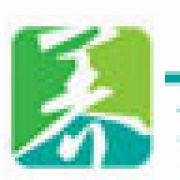在 iPhone 和电脑之间传输文件
您可以使用 iCloud 云盘让文件在所有设备(包括 Windows PC)上保持最新且可访问。您还可以使用“隔空投送”以及发送电子邮件附件在 iPhone 和其他设备之间传输文件。
或者,您可以通过将 iPhone 连接到 Mac(配备 USB 端口且运行 OS X 10.9 或更高版本)或 Windows PC(配备 USB 端口且运行 Windows 7 或更高版本)来传输支持文件共享的 App 中的文件。
在 iPhone 和 Mac 之间传输文件
将 iPhone 连接到 Mac。
您可以使用 USB 连接,或者如果您已设置无线局域网同步,则可以使用无线局域网连接。
在 Mac 上的“访达”边栏中,选择您的 iPhone。
【注】若要使用“访达”传输文件,需要使用 macOS Catalina。如果运行的是 macOS 的较早版本,请使用 iTunes 来传输文件。
在“访达”窗口顶部,点按“文件”,然后执行以下一项操作:
从 Mac 传输到 iPhone:将文件或所选文件从“访达”窗口拖到列表中的 App 名称上。
从 iPhone 传输到 Mac:点按 App 名称旁边的显示三角形以查看其在 iPhone 上的文件,然后将文件拖到“访达”窗口。
若要从 iPhone 删除文件,请在 App 名称下方选择文件,按下 Command-Delete,然后点按“删除”。
在 iPhone 和 Windows PC 之间传输文件
将 iPhone 连接到 Windows PC。
您可以使用 USB 连接,或者如果您已设置无线局域网同步,则可以使用无线局域网连接。
在 Windows PC 上的 iTunes 中,单击 iTunes 窗口左上方附近的 iPhone 按钮。
单击“文件共享”,在列表中选择 App,然后执行以下一项操作:
将文件从 iPhone 传输到电脑:在右侧列表中选择要传输的文件,单击“保存到”,选择要保存文件的位置,然后单击“保存到”。
将文件从电脑传输到 iPhone:单击“添加”,选择要传输的文件,然后单击“添加”。
若要从 iPhone 删除文件,请选择文件,按下删除键,然后单击“删除”。
文件会立即开始传输。若要查看传输到 iPhone 的项目,请在 iPhone 上前往“文件” App  中的“我的 iPhone”。请参阅在 iPhone 上的“文件”中查看文件和文件夹。
中的“我的 iPhone”。请参阅在 iPhone 上的“文件”中查看文件和文件夹。
【重要事项】同步对文件传输无效,因此同步不会使传输到 iPhone 的文件与电脑上的文件同步保持最新。
请参阅《macOS 使用手册》中的将 Mac 上的文件传输到 iPhone 或 iPad 或《适用于 Windows 的 iTunes 使用手册》中的通过 iTunes 在 PC 和设备间传输文件。
请不要在评论中包含任何个人信息。
最多 250 个字符。
感谢您的反馈。
相关知识
电脑之间怎么传文件
如何传输文件给其他电脑?文件传输教程
如何在两台电脑之间传文件?5种可靠方法
两台电脑之间怎么互相传文件
高效便捷的电脑文件传输助手:实现无缝传输的终极指南
手机之间的传文件方式总结
文件传输下载
说到手机电脑互传文件,大家第一反应就是 QQ、微信。但看完 AppSo 分享 10 款 P2P 传输工具,说不定你就打开了一扇新的大门。
可以传输文件的软件有哪些?哪个文件传输软件好用?
两个iphone怎么传输所有数据 详细讲解:迁移旧手机数据 的方法
网址: 在 iPhone 和电脑之间传输文件 https://m.trfsz.com/newsview1440201.html